
Spotify Canvas son vídeos de 3 a 8 segundos que se reproducen de fondo mientras suena una canción en la aplicación para móviles de Spotify. Son una especie de mezcla entre la portada de un disco y un vídeo musical y puedes encontrar desde bucles de animación hasta videoclips repetidos. Además, al contrario que ocurre con las portadas de los discos, cada canción puede tener su propio Canvas.
Más de la mitad de los usuarios de Spotify escuchan la aplicación para móvil (desde 54 % en Europa hasta 67 % en Asia-Pacífico). En tan solo dos años, estos vídeos se han vuelto muy populares entre los usuarios, así que son una parte importante (¡y divertida!) de tu perfil.
¿Por qué me interesa?
Por muchas cosas, pero sobre todo porque Spotify Canvas es una herramienta muy útil para conseguir más reproducciones y hacer crecer tu base de fans.
«Cuando los usuarios ven un Canvas, hay más probabilidades de que sigan escuchando (+5 % de media en comparación con el grupo de control), compartan la canción (+145 %), la añadan a sus playlists (+20 %), guarden la canción (+1.4 %) y visiten tu perfil de artista (+9 %)».
Al igual que ocurre con la portada de un disco o un vídeo musical, un buen vídeo de Canvas hace que la gente hable de tu música, la comparta y, lo más importante, aumente el número de visitas de tu perfil. Lo podrás comprobar con tus propios ojos gracias a las estadísticas de Spotify para Artistas.
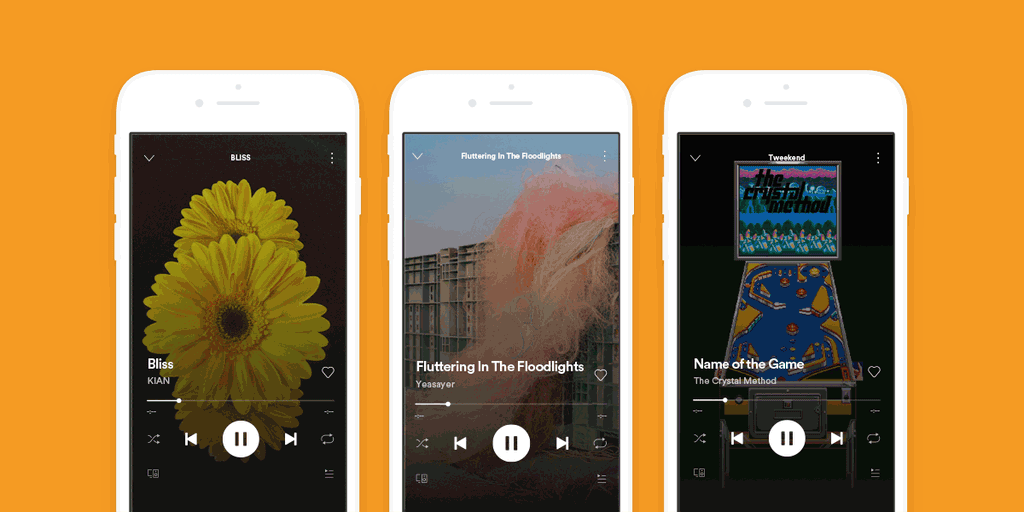
¿Cómo puedo conseguir Spotify Canvas?
En nuestra comunidad suelen preguntarnos cómo añadir Canvas a Spotify. La buena noticia es que si eres un artista con música subida a Spotify o un usuario registrado, ya tienes disponible la función de Spotify Canvas. Solo te falta crear un Canvas y añadirlo a una canción. (Para ver Canvas desde una cuenta de usuario, probablemente tengas que activar la opción en los ajustes de tu aplicación).
Los Canvas tienen unos requisitos sencillos pero muy específicos: relación de aspecto 9:16 en vertical, altura mínima de 720px, duración de 3-8 segundos y formato de archivo MP4 o JPG. Si todo esto te agobia un poco, no te preocupes. Hay disponibles muchas opciones de plantillas gratuitas, perfectas para principiantes, y un montón de vídeos tutoriales en los que puedes aprender desde cambiar los archivos de formato a subir los vídeos de Spotify Canvas. También puede que tengas amigos con talento y generosos. Si este no es el caso y cuentas con presupuesto, puedes encontrar un montón de diseñadores en internet (Spotify incluso te sugiere una base de datos de especialistas en Canvas).
Cómo añadir Spotify Canvas a mis canciones

Añadir un Canvas a una canción es sencillísimo. Para ello necesitarás tu teléfono, ya que no puede hacerse desde la versión para escritorio de Spotify para Artistas.
Crea tu Spotify Canvas y asegúrate de que esté disponible en la biblioteca de tu teléfono.
Asegúrate de haber instalado la aplicación de Spotify para Artistas para iOS o Android en tu teléfono. Inicia sesión con los datos de usuario de Spotify correspondientes.
Selecciona la canción a la que quieras añadir el Canvas. Haz clic sobre esta y verás que aparece el botón «CREAR CANVAS» («EDITAR CANVAS» si la canción ya tiene un Canvas asociado).
Seleccionar «CREAR CANVAS», pulsar el símbolo «+» azul y, a continuación, «ELEGIR VÍDEO». Ahora podrás elegir tu vídeo de Canvas. (Nota: También puedes añadir imágenes como Canvas, pero en general se considera que no tienen tan buenos resultados a la hora de aumentar el número de reproducciones y el número de veces que se comparte la canción).
Si todo está correcto, haz clic en «Siguiente» en la esquina superior derecha y acepta los términos y condiciones de servicio en la siguiente pantalla. Después de unos segundos (o minutos) procesando, la aplicación de Spotify te dirigirá a «COMPARTIR CANVAS». Una vez hecho esto, tu Canvas estará disponible de inmediato.

¿Qué debería usar en Spotify Canvas?
Lo que tú prefieras, básicamente. Los vídeos en bucle funcionan muy bien, pero también puedes usar un clip de un vídeo en directo, una versión animada de tu nombre de artista, una ardilla disfrazada de Prince... Cualquier cosa que represente tu música. Billie Eilish pidió a sus fans que enviaran sus creaciones y eligió algunas de estas para sus canciones en Spotify.
Recuerda que el contenido tiene que poder usarse en Spotify. Asegúrate de que los vídeos o imágenes te pertenecen (o pide permiso para usarlos) y ten en cuenta que el contenido de naturaleza extrema (pornografía, discurso o símbolos que inciten al odio) no está permitido. Si decides usar ese vídeo de tu grupo en el que salís bañándoos desnudos en Islandia, que conste que os avisamos.
Spotify ha publicado una lista muy útil de 10 cosas que puedes probar (y no probar):
Intenta evitar subir vídeos de gente hablando, cantando o rapeando, especialmente en temas que tengan voz (ya que el vídeo no se sincronizaría con la canción).
Este no es el formato ideal para un montaje rápido con muchos cortes. Se repetiría cada ocho segundos y lo más probable es que no quieras volver locos a tus oyentes.
Intenta centrar la acción del vídeo y evita usar la parte inferior de la pantalla, ya que en ella aparecerán los controles de la canción.
No es necesario que incluyas el nombre del artista o la canción, ya que aparecerán en la sección «Reproduciendo». ¡Reserva el espacio de la pantalla para tu vídeo!
Intenta que la acción cuente su propia historia, no escojas unos segundos de un videoclip al azar.
Un vídeo Canvas de Spotify debería ser un reflejo de tu música y mantener una coherencia formal con el resto de plataformas (estilo, logos, colores, tipos de imágenes, etc.).
¡Crea una historia! Los Canvas de Spotify pueden formar una secuencia narrativa, por ejemplo, de canción a canción dentro de un álbum. Puedes hacer lo mismo con lanzamientos sucesivos.
Experimenta con diferentes tipos de bucles. Un bucle continuo se asemeja a un ciclo sin fin, un bucle de rebote se reproduce hacia delante para volver atrás, etc. Hasta puedes hacer que funcionen los cortes bruscos.
Puedes actualizar tus Canvas tan a menudo como quieras. Así podrás mantener el interés de tus fans y además tendrás otra excusa para volver a compartir la canción en tus redes sociales.
Puedes cambiar tus Canvas para destacar eventos especiales, como conciertos o fechas del calendario con un significado concreto, como tu primera gira en un año, el año nuevo o el Día Internacional de la Mujer.
¿Cuáles son los mejores Canvas de Spotify?
Son demasiados para mencionar aquí (algunos están incluidos en una playlist de Canvas de 24 horas). Aunque a nadie sorprende que grupos como Gorillaz, con un fuerte componente estético, hayan añadido animaciones increíbles a sus canciones, hay que recordar que se pueden hacer cosas muy interesantes sin contar con un presupuesto de Hollywood. Entre los ejemplos más llamativos está el vídeo de Ellen Allien para Körpermaschine, que recuerda a Prodigy, y el EP Baditude de The Mayans, que incluye una animación hecha exclusivamente para el lanzamiento.
¿Cómo puedo usar Canvas en mis redes sociales?
¿Quieres saber cómo incluir tus Canvas en Instagram? Es muy sencillo. Cualquiera puede compartir un Canvas en los stories de Instagram directamente desde la aplicación de Spotify. Haz clic en los tres puntos que aparecen al lado de la canción que elijas y busca la opción de compartir. El vídeo que compartas enlazará a su vez directamente a la canción.
Spotify también te da la opción de cambiar tus Canvas todas las veces que quieras. Gracias a esto, puedes crear una serie de actualizaciones y compartirlas para celebrar algún tipo de evento, un premio, un número de reproducciones, etc.
De esta forma, podrás animar a tus seguidores a que compartan de nuevo canciones antiguas. Aprovecha la oportunidad para interactuar con tus fans, darles las gracias o simplemente mantener su interés.


